快速开始指南
以下是使用 AutoAPIGen 插件快速生成 API 接口的详细操作步骤:
前置要求
- API 文档准备:团队的 API 文档已在 Apifox 上编写。
- 环境准备:
- 安装并打开 VSCode。
- 安装 AutoAPIGen 插件。
操作步骤
1. 打开项目并启动插件
- 在 VSCode 中打开一个项目。
- 打开 AutoAPIGen 插件。
- 点击右上角的 配置按钮 或界面中的
去配置按钮。
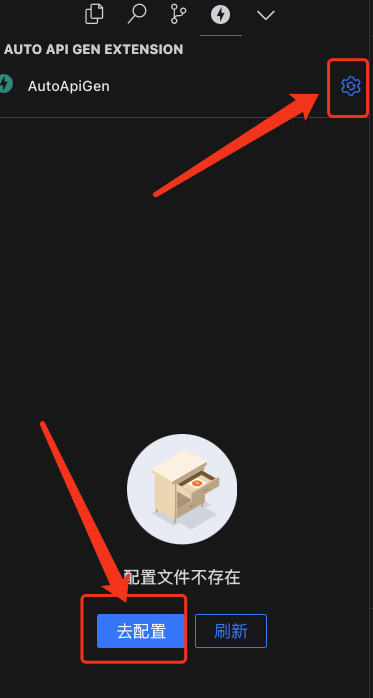
2. 获取认证配置
提示:最新版 Apifox 已改为使用 Cookie 进行认证,推荐使用 Cookie 方式。如果您使用的是旧版本,仍可使用 Authorization 方式。
方式一:Cookie 认证(推荐)
- 在浏览器中打开 Apifox 并登录。
- 按
F12打开 开发者工具,切换到 Network 面板。 - 点击任意接口,查看请求头(Headers)中的
Cookie值。 - 复制完整的
Cookie值。
方式二:Authorization 认证(旧版本)
- 在浏览器中打开 Apifox 并登录。
- 按
F12打开 开发者工具,切换到 Network 面板。 - 点击任意接口,查看请求头中的
Authorization值。 - 复制
Authorization的值。
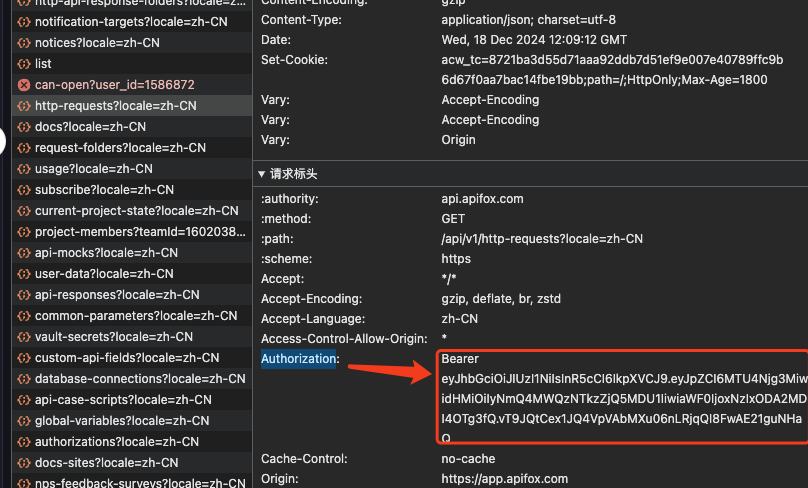
3. 配置插件
- 将复制的
Cookie或Authorization值粘贴到插件对应的配置项中。 - Cookie 方式:粘贴到 Cookie 配置 输入框。
- Authorization 方式:粘贴到 Authorization 配置 输入框。
注意:只需配置其中一种认证方式即可,推荐使用 Cookie 方式。
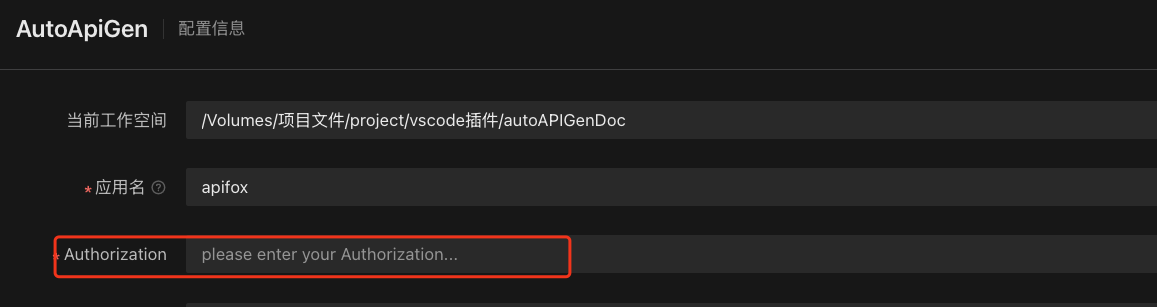
4. 获取项目列表
- 点击 获取项目列表 按钮。
- 在弹出的项目列表中,选择需要使用的项目。
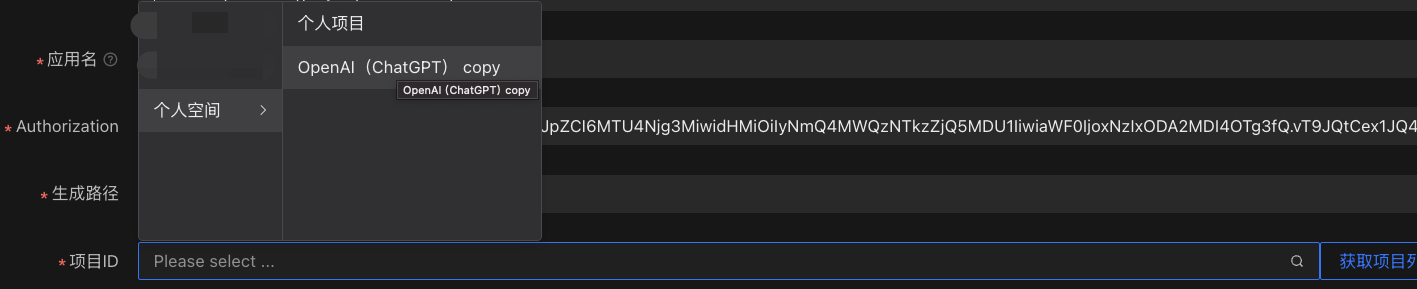
5. 项目配置
- 根据需要选择项目配置(具体配置说明请参考配置说明)。
- 配置完成后,点击 保存 按钮。
- 在插件左侧的 接口列表 中可查看当前项目的所有接口。
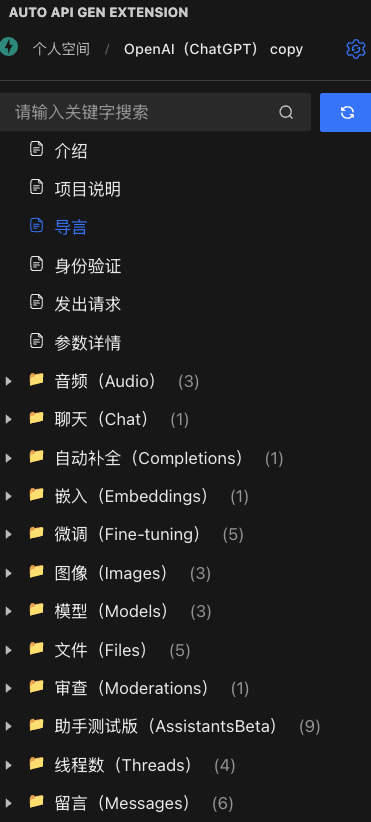
6. 生成接口代码
批量生成接口
- 选中目标目录,点击 生成接口 按钮,即可生成目录下所有接口的代码。
单个接口生成
- 选中需要生成的接口,点击 生成接口 按钮,仅生成该接口的代码。
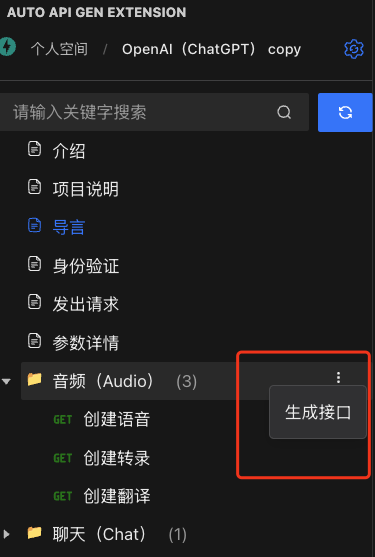
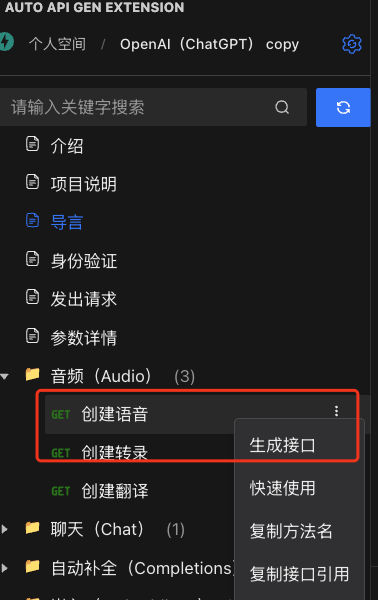
7. 查看生成结果
- 接口生成完成后,在消息通知中查看生成结果。
- 点击 查看 按钮,选择需要查看的文件。
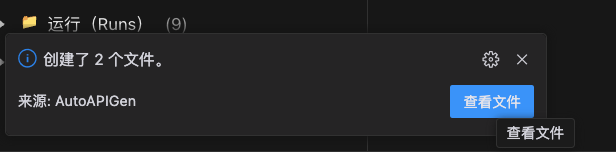

注意事项
- 如果项目配置或接口生成失败,请检查 Cookie 或 Authorization 值是否正确,以及项目配置的完整性。
- 推荐使用 Cookie 认证方式,这是 Apifox 最新版本的推荐方式。
- 认证信息有时效性,如果认证失败,请重新获取最新的 Cookie 或 Authorization 值。
- 可根据项目需求自定义生成路径和代码风格,以适配不同团队的开发规范。
通过以上步骤,您即可快速完成 API 接口代码的生成,极大提升开发效率。